
Что такое iMessage и как им пользоваться? Причины, по которым следует отключать iMessage.
Что делать, если iMessage отправляет СМС на номер +44… и другие баги, связанные с сервисом Apple.
Этим ошибкам - сто лет в обед, но однозначного решения пока не существует.
iMessage - крутой сервис с введением которого отпала необходимость платить за каждую СМС. Одна беда, он периодически отваливается . И если в одних случаях можно просто правильно настроить iPhone, то в других ничего не сделаешь. Складывается впечатление, что операторы намеренно вставляют палки в колёса сервису бесплатных сообщений.
Так что делать, если iMessage некорректно работает?
-
Проблемы
Не меняются из года в год. Мы несколько раз об этих ошибках. Если собрать всё вместе, то получится такой список:
iMessage не активируется
Нередко можно столкнуться с «вечным» ожиданием активации. Вроде ползунок стоит в нужном положении, но iMessage не включается. У меня эта «болячка» проявилась при перелёте в другую страну.
iMessage не отправляется
Обычно дело в отключенном iMessage у получателя или в некорректных настройках у отправителя. Но бывает и так: всё включено, активировано и правильно настроено, но при отправке сообщения всё равно выдаёт ошибку.
iMessage отправляет СМС на номер +44…
Обычно iPhone шлёт служебную СМС на британский номер (пример: +447786205094) , получает ответ и iMessage активируется. Но если цепочка нарушается, смартфон будет слать эти сообщения до тех пор, пока не получит ответное. Или пока не обнулит счёт , ведь одна СМСка в другую страну стоит порядка пяти рублей.
То есть, если СМС-шлюз российского оператора, неправильно пересылает служебное сообщение - iPhone принимает её за обычную СМС. И запрашивает ещё.
-
Решения
Нужно перезагрузить смартфон, обновить ОС или восстановиться из резервной копии. Но это и так все знают. Как правило, эти действия не помогают решить проблемы с iMessage.
Есть пара других способов вернуть бесплатные сообщения на свой iPhone. Вот перечень, от простых к более сложным:
Пополнение счёта

Часто iMessage не может активироваться из-за недостатка средств на балансе. Как уже сказано выше, служебная СМС стоит примерно пять рублей. Пополняем счёт и, возможно, отпадёт первая проблема, iMessage активируется.
Ввод данных о себе

Лучше ввести свой номер телефона и указать свой контакт в настройках. Заполняем его по максимуму, iPhone будет брать оттуда информацию о владельце.
В списке контактов нужно создать свой и указать его вот здесь: Настройки - Почта, адреса, календари - Мои данные .
А проверить номер можно тут: Настройки - Телефон - Мой номер .
Настройка часового пояса
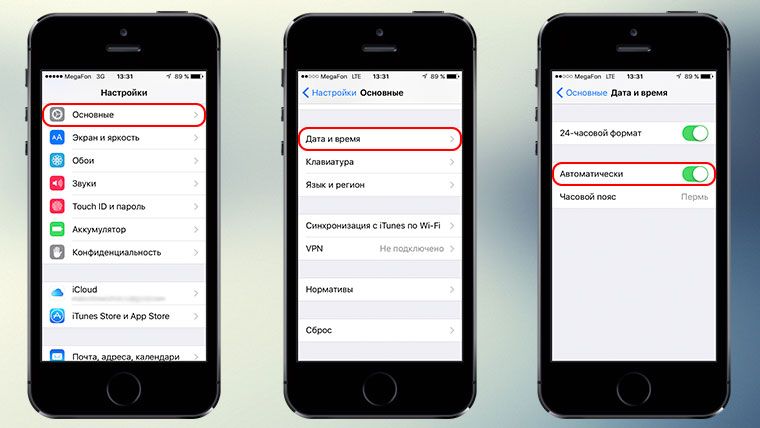
Пожалуй, самый популярный способ решения проблем с iMessage. В техподдержке Apple тоже советуют так сделать. Заходим в Настройки - Основные - Дата и время . Ползунок возле «Автоматически» должен быть включен, а ниже должен стоять верный часовой пояс.
Сброс настроек сети

Если ничего не помогает, можно скинуть настройки сети. Осторожно, слетят сохранённые пароли к Wi-Fi точкам. Заходим в Настройки - Основные - Сброс и нажимаем «Сбросить настройки сети».
Другая SIM-карта
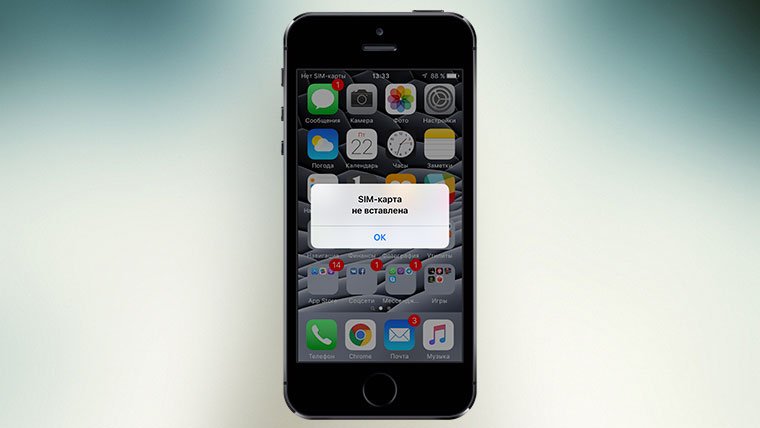
Если iMessage всё ещё не активируется, можно попробовать запустить её с другой SIM-картой. После чего, вернуть свою симку на место и снова включить службу. Такая перезагрузка может решить первые две проблемы, но вряд ли остановит поток СМС в другую страну.
Привязка к почте
Обидно, но стопроцентного способа решить проблему бесконечных СМС на британский номер не существует. Ведь, возможно, дело не в iPhone пользователя, а в СМС-шлюзе оператора. Если никак не получается включить iMessage по своему номеру - то проще привязать службу к почте, чем терять деньги.
Тут придётся доставать бубен и немного с ним поплясать.
Выключаем iMessage, вытаскиваем SIM-карту, подключаемся к Wi-Fi сети. Заходим в Настройки - Сообщения , включаем службу. Вводим Apple ID, подтверждаем, если попросит.

Заходим в «Отправка/приём» и видим, что номер телефона неактивен, ставим галочку возле нужного e-mail адреса.

Готово.
Согласен, неудобно, придётся давать свою почту, чтобы переписываться через iMessage. Но всё равно лучше, чем ничего.
Apple
– компания весьма противоречивая. Началось все с создания самого первого iPhone
. В попытках изобрести наиудобнейшее устройство, купертиновцы от года к году, медленно, но верно, внедряли в свое детище различные программные «примочки», которые делали повседневную жизнь владельцев гораздо лучше. Например, iMessage
, FaceTime
, магазин приложений и музыки iTunes
. Первый, к слову, дико возненавидели сотовые операторы, так как «яблочный» сервис мгновенных сообщений откусывал приличную долю всех SMS
. FaceTime (а теперь и его новая версия) фактически сделала шаг в сторону отрешения от предоставляемых операторами мобильных звонков – еще бы, зачем платить за то, чем можно пользоваться абсолютно бесплатно. Ну, про iTunes разговор отдельный. Сначала его жутко возненавидели, а теперь он стал любимцем для большинства пользователей техники Apple.
Сегодня же, дорогие друзья, речь пойдет об iMessage , а именно о том, как можно полностью отключить это приложение в условиях, скажем, плохого интернет-соединения или недостатка трафика.
Итак, как водится, упомяну о функционале iMessage. Быть может, кто-то и вовсе никогда не пользовался этой крайне удобной «штукой». Apple предоставляет возможность своим клиентам пересылать друг другу текстовые сообщения совершенно бесплатно на манер SMS . Ключевой особенностью данного сервиса является его полнейшая безвозмездность, в отличие от последнего. Однако подключение к Интернету или Wi-Fi от вас все же потребуется.
Думаю, совсем не обязательно разглагольствовать о преимуществах такого подхода, однако далеко не все в силу объективных причин являются пользователями подобной «щедрости» от ребят из Купертино. Естественно, бывают разные ситуации, когда, например, присутствуют проблемы с оператором сотовой сети или вы, уехав за границу, не смогли обнаружить поблизости беспроводного соединения, а платить за трафик – весьма накладно. Именно этим людям и посвящен данный опус.
Полностью отключить службу iMessage можно всего в несколько шагов. Для начала находим на рабочем столе иконку «Настройки», затем, опустив взгляд ниже, выбираем вкладку «Сообщения», а далее переключаем тумблер iMessage в положение «Выкл».
Дабы убедиться в том, что вы все сделали правильно и не будете больше получать назойливых сообщений, однако функция SMS осталась включенной, отправьте проверочную «мессагу» кому-либо из знакомых. Если все в порядке, глазам вашим предстанет зеленый пузырь с отправленным текстом. Если вы все же видите синий «бабл» в блоке сообщений, то, вероятнее всего, что-то пошло не так и служба iMessage все еще включена.
Небольшая ремарка: что делать, если вы не уверены, стоит ли вам отключать сервис бесплатных сообщений? Несмотря на то, что команда Applemix повсеместно пользуется iMessage и категорически рекомендует всем своим читателям пользоваться таковым, я все же опишу несколько ситуаций, когда сервису лучше дать отдохнуть.
Так как iMessage для работы использует подключение к сети Интернет, было бы неплохо понаблюдать за тем, насколько хороший «коннект». В случаях, когда прием очень слабый или его нет вообще, IM-сообщения просто-напросто застрянут, так и не увидев глаз адресата. Иногда отключение iMessage способствует улучшению работы SMS-протокола.
Еще одна ситуация, при которой IM может сыграть с вами злую шутку. Как описано выше, сервис использует выход в интернет в соответствии с вашим тарифным планом. Посему, если ваш трафик весьма и весьма ограничен, было бы лучшим решением отключить его. И уж тем более это обязательно, если ваши друзья любят делиться с вами фотографиями и видеороликами. Просмотр любого из них (не друзей, конечно, а медиаконтента) может быть чреват неприятными материальными потерями.
На всякий случай вспомню о поездках за пределы своей домашней сети, о которых писал чуть выше. Не забывайте об этом и вы: заграничный интернет влетит вам в копеечку, если установлена «домашняя» SIM-карта.
И напоследок, если вы – упаси боже – перешли на Android или Windows Phone, даже временно. Используя свою «симку» на, скажем, новеньких Nexus или Lumia, обязательно загодя отключайте iMessage. Это действительно странный побочный эффект, но SMS-протокол зачастую не может пробиться, если «чувствует» отсутствие полюбившегося IM. Единственный способ бороться с этим явлением – передвинуть ползунок iMessage в положение «Выкл».
Надеюсь, что статья окажется полезной многим, даже несмотря на некоторую долю сумбурности в изложении. Материал писался на одном дыхании с ярым желанием помочь разобраться новичкам и, возможно, опытные пользователи почерпнут для себя что-то новое.
)Штатное iOS-приложение Сообщения поддерживает обмен текстовыми сообщениями с помощью SMS и мультимедийными – с помощью MMS.
Начиная с прошивки iOS 5 стал доступен ещё один сервис обмена сообщениями – iMessage . Большинство не пользуются им, потому что по умолчанию – Большой-Брат-Яблочный-Огрызок о многом ещё умалчивает!.. – он выключен.
Как включить и настроить iMessage :
– на начальной странице главного экрана iOS-устройства нажмите значок Настройки –> Сообщения ;
– установите переключатель iMessage в положение "Включено";
– введите ваш Apple ID;
– появится надпись «Ожидание активации…» ;
– в окне iMessage с сообщением «Оператор сотовой сети может взимать плату за сообщения SMS, использованные для активации iMessage» нажмите OK ;
– после активации надпись «Ожидание активации…» сменится на «Сообщения iMessage могут отправляться между устройствами iPhone, iPad, iPod touch» ;

– если вы хотите разрешить отправку уведомлений другим пользователям о том, что вы прочли их сообщения, установите переключатель Отчет о прочтении в положение "Включено";
– если вы хотите, чтобы сообщения отправлялись как SMS, когда служба iMessage недоступна, установите переключатель Отправить как SMS в положение "Включено";

– установите переключатели Сообщения MMS , Показ темы и Кол-во символов в положение "Включено".
Как пользоваться iMessage :
– запустите штатное приложение Сообщение ;
– нажмите (в правом верхнем углу стилизованное изображение ручки и листка бумаги);
– в следующем окне нажмите (в правом верхнем углу) плюсик в квадратике;
– выберите получателя (если адресата нет в ваших Контактах , в текстовое поле Кому введите e-mail, который является его Apple ID);
– в текстовое поле введите сообщение;
– если вы хотите вставить в сообщение фото или видео, нажмите кнопку прикрепления вложений (стилизованное изображение фотоаппарата);
– нажмите Отправить .
Диалоги с адресатами сохраняются в списке Сообщения . точкой помечены непрочитанные сообщения.
Нажмите на диалог, чтобы просмотреть или продолжить его.
Обратите внимание, что строка ввода сообщения при отправке iMessage меняет подпись на iMessage (у обычных SMS – Сообщение ), кроме того отправленные вами iMessage-сообщения (исходящие сообщения) будут иметь , в отличие от SMS.
Когда ваш собеседник набирает текст в ответ на ваше iMessage-сообщение, вы увидите стилизованное "облачко" с тремя барельефными точками:

iMessage позволяет существенно снизить затраты при отправке SMS или MMS. Особенно удобно использовать iMessage в тех случаях, когда требуется отправить SMS или MMS с iPad или iPod touch.
Примечания
1. Сообщения iMessage могут отправляться только между устройствами iPhone, iPad , iPod touch .
2. Чтобы ваш адресат мог получать ваши iMessage-сообщения и отвечать вам, у него тоже должна быть включена опция iMessage .
3. Для пользования iMessage необходимо открытое интернет-соединение по сети или сети сотовой связи.
4. Передача сообщений iMessage производится в зашифрованном виде.
5. Используя iMessage, вы можете отправлять текстовые сообщения, фотографии, видеозаписи, ссылки на карту, информацию о контакте, записи диктофона.
6. Иногда при выборе адресата из приложения Контакты , вместо iMessage сообщение отправляется как SMS. В таком случае перед набором iMessage-сообщения в Контактах укажите не телефонный номер адресата, а e-mail (который является его Apple ID), или же сразу введите этот e-mail в текстовое поле Кому .
7. Сообщения iMessage отображаются на всех iOS-устройствах, использующих одну учетную запись, – вы можете начать диалог на одном iOS-устройстве и продолжить его на другом.
– фантастический бесплатный сервис обмена сообщениями от Apple, который позволяет пользователям iPhone, iPad, iPod touch и Mac отправлять друг другу бесконечные бесплатные текстовые сообщения, изображения и видео. В этой статье мы расскажем как отключить iMessage на iPhone и iPad?
Поскольку iMessage отправляет стандартные SMS / текстовый сообщения от сотовых операторов и вместо этого использует интернет для отправки. Он часто может помочь вам сэкономить ваши деньги за счет убирания платы за текстовое сообщения. Или, по крайней мере, уменьшить ежемесячный план до более низкой стоимости.
Если вы переключаетесь с iOS на Android или что-то другое, вы должны знать как отключать iMessage, чтобы убедиться, что вы не пропустите сообщение.
Приложение «iMessage» позволяет с помощью iPhone, iPad и Mac, отправлять сообщения вместо SMS или MMS, тем самым избегая взятие платы оператора. Apple делает это, обнаружив, что вы используете iOS, а затем или MMS.
Однако, если вы прекратите использовать устройство Apple и переключитесь на Android или любое другое устройство. Apple должна прекратить отправлять iMessages вместо SMS. Дальше вы узнаете как отключить iMessage на iPhone, iPad или Mac.
Выполните эти шаги с вашего устройства, прежде чем использовать новый смартфон:
1. Откройте Настройки с главного экрана вашего iPhone.
2. Нажмите «Сообщения» .
3. Коснитесь слайдер рядом с iMessage, чтобы его отключить.

4. Вернитесь к настройкам.
5. Нажмите на Facetime.

6. Коснитесь слайдер рядом с Facetime, чтобы отключить его.

Теперь вы знаете как отключается iMessage. Дальше перейдите в приложение «iMessage» и отправьте несколько сообщений людям, которых вы знаете, с устройством Apple. Для того чтобы убедиться, что они могут отправлять вам сообщения. Сообщения должно быть зелёными, если они до сих пор синие, не пугайтесь для отключения iMessage нужно время, подождите 24 часа и проверьте снова.
После того, как вы это сделаете, iMessage должен отключиться от серверов Apple, и у вас не должно возникнуть никаких проблем. Как замечание, чем скорее вы это сделаете, тем лучше. Если вы знаете, что собираетесь купить Android, BlackBerry или Windows Phone через 3 дня, выполните этот процесс прямо сейчас. Таким образом вы отключите iMessage, и он даст серверам несколько дней для фактической обработки запроса.
После того, как вы перешли на новый смартфон, убедитесь, что вы можете отправлять и получать текстовые сообщения кому-то другому. Если вы не получаете сообщения, смотрите советы ниже…
Как вручную отключить iMessage от серверов Apple
Если вы уже перешли на новое устройство, но забыли отключить iMessage и больше не имеете доступа к iPhone и iPad, не волнуйтесь. Мы расскажем как вручную отключить iMessage от серверов Apple. У Apple есть онлайн-процесс для деактивации вашего номера телефона от серверов iMessage.
2. Прокрутите вниз до второго раздела с надписью «У вас больше нет iPhone? ».

3. Витерите страну, а затем введите номер телефона, который вы хотите отключить от iMessage, и нажмите «Отправить код» .

4. Проверьте текущий телефон на наличие текстового сообщения и введите код, который вам отправили.

Дождитесь подтверждения того, что iMessage отключен.
Кроме того, вам может потребоваться позвонить 1-800-MY-APPLE , чтобы Apple вручную удалила ваш номер телефона с серверов Apple. Чтобы сделать это, убедитесь, что у вас есть идентификатор Apple, а также номер телефона, о котором идет речь.
Чтобы ускорить процесс вашего звонка, не забудьте обратиться в техническую поддержку, когда звоните. Тогда просто скажите им, что вы переключаетесь на смартфон, который не является iPhone. И вы не можете получать сообщения, и вам нужно чтобы они вручную отключили iMessage от серверов Apple.
macOS High Sierra?
Если вы перешли на новый телефон или компьютер, обязательно отключите iMessage на устройствах Apple, в которых вы больше не используете приложение. Вот инструкции по отключению iMessage на Mac.
1. Откройте приложение «Сообщения», в самой верхней строке меню нажмите «Сообщения».
2. Выберите «Настройки» в раскрывающемся списке.

3. Нажмите «Аккаунты».
4. Выберите учетную запись, которую вы хотите отключить в левой панели, затем уберите флажок «Включить эту учетную запись».
5. Затем нажмите Выйти.

Это приведет к выходу из системы iMessages. Закройте приложение, и все готово; вы больше не будете получать уведомления iMessage на своем Mac.
Это все, что нужно, чтобы прекратить получать сообщения на Mac. Если вы думаете, что в будущем вы захотите использовать iMessage на Mac, вы можете просто снять флажок «Включить эту учетную запись» не выходя.
Заключение
Теперь вы можете спокойно вынуть свою сим карту. Но если вы забыли отключить iMessage или потеряли свой iPhone и неожиданно перешли на Android, не волнуйтесь. Начиная с iOS 10, похоже, что Apple теперь пытается удалить ваш номер телефона из iMessage всякий раз, когда вы удаляете свою SIM-карту с iPhone и iPad.
Я все равно прошёл процедуру отключения iMessage на iPhone и iPad, чтобы гарантировать, что переход прошел гладко. Но тот факт, что Apple предпринимает шаги для облегчения процесса, обнадеживает.
Если у вас есть дополнения к статье “Как отключить iMessage на iPhone и iPad?” оставьте их в комментариях.